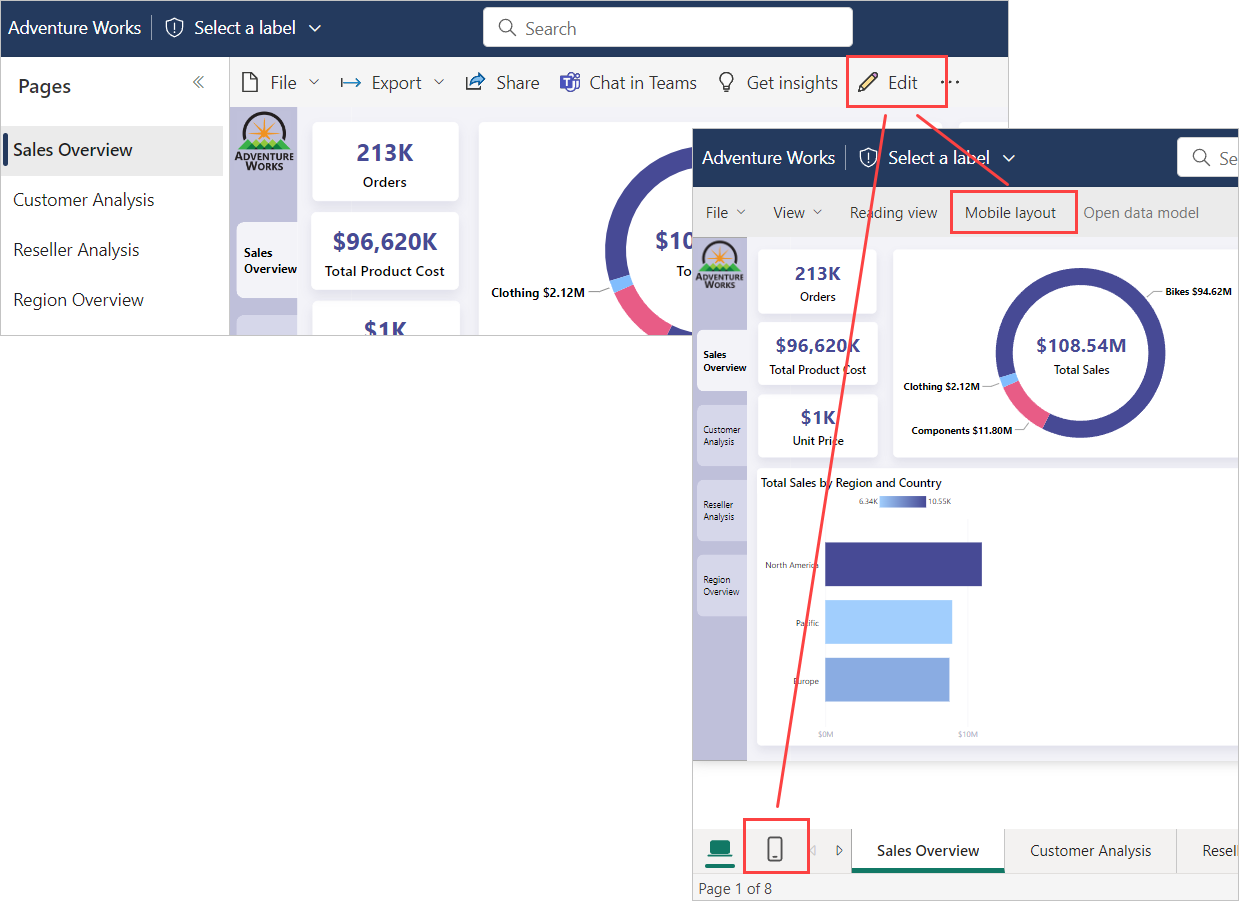Zobrazenie mobilného rozloženia
VZŤAHUJE SA NA: služba Power BI aplikácie Power BI Desktop
Zobrazenie mobilného rozloženia v službe Power BI sa používa na vytváranie zobrazení strán zostavy, ktoré sú optimalizované na prezeranie v mobilných zariadeniach. Zobrazenie mobilného rozloženia je k dispozícii v aplikácii Power BI Desktop aj v služba Power BI. Tento článok vysvetľuje, ako otvoriť zobrazenie mobilného rozloženia, a popisuje funkcie, ktoré poskytuje.
Otvorenie zobrazenia mobilného rozloženia
Zobrazenie mobilného rozloženia môžete otvoriť v aplikácii Power BI Desktop aj v služba Power BI.
Pomocou prepínača rozloženia v dolnej časti stránky môžete prepínať medzi mobilným a webovým rozložením.

Môžete tiež vybrať pás s nástrojmi Zobrazenie a vybrať položku Mobilné rozloženie.
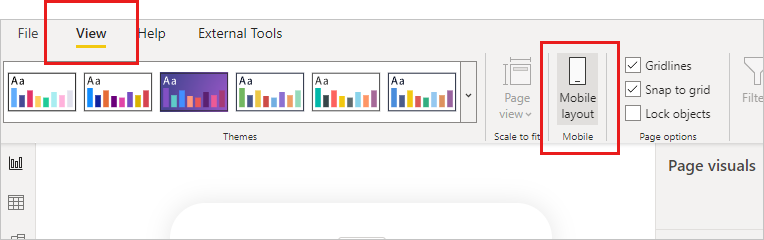
Otvorí sa zobrazenie mobilného rozloženia.
Funkcie zobrazenia mobilného rozloženia sú popísané nižšie.
- Plátno mobilného rozloženia: Rozloženie optimalizované pre mobilné zariadenia môžete vytvoriť na plátne interaktívneho mobilného rozloženia. Plátno obsahuje diferencovanú mriežku, ktorá vám pomôže rozloženie vizuálov. Ovládacie prvky plátna umožňujú vypnúť mriežku, zapnúť alebo zakázať funkciu prichytenia k mriežke a zamknúť vizuály na mieste, aby sa zabránilo ich neúmyselnému premiestneniu. Mierka mriežky sa prispôsobí telefónom rôznych veľkostí, takže vaša zostava bude vyzerať dobre na telefónoch s malými aj veľkým obrazovkami. Plátno je interaktívne, takže pred publikovaním zostavy si môžete pozrieť, ako sa správajú vaše tlačidlá, rýchle filtre a vizuály. Platia tu však niektoré obmedzenia .
- Tabla Vizuály strany: Tabla vizuálov strany obsahuje zoznam všetkých vizuálov, ktoré sú zahrnuté na pôvodnej strane zostavy. Rozloženie optimalizované pre mobilné zariadenia vytvoríte presunutím vizuálov z tably vizuálov strany na plátno rozloženia. Pozrite si tému Vytvorenie počiatočného rozloženia.
- Tabla Vizualizácie: Tabla vizuálov zobrazuje nastavenia formátu vizuálu, ktorý je vybratý na plátne. Tablu vizualizácií používate na štýl a formátovanie vizuálov. Pozrite si tému Optimalizácia formátovania vizuálu. Tabla vizualizácií je prázdna, kým nevyberiete na plátne vizuál.
- Tabla výberu: Tabla výberu umožňuje zmeniť poradie vrstvenia vizuálov na plátne. Pozrite si tému Zmena usporiadania vrstvenia vizuálu.
- Možnosť automatického vytvárania mobilného rozloženia: Možnosť automatického vytvárania mobilného rozloženia generuje zobrazenie zostavy optimalizované pre mobilné zariadenia na plátne mobilného rozloženia. Vloží vizuály zostavy na plátno a pokúsi sa čo najlepšie zachovať funkcie vašej zostavy. Automatické vytváranie komplexných zostáv je dobrým spôsobom, ako začať vytvárať zostavy optimalizované pre mobilné zariadenia. Keď budete mať na plátne počiatočné rozloženie, môžete ho podľa potreby začať upravovať. Ďalšie informácie o funkcii automatického vytvárania mobilného formátu nájdete v téme Automatické vytváranie mobilného rozloženia.
Začnite vytvárať zobrazenie optimalizované pre mobilné zariadenia výberom možnosti Automaticky vytvoriť mobilné rozloženie alebo výberom vizuálov a ich presunutím na plátno mobilného rozloženia.
Automatické vytvorenie mobilného rozloženia
Funkcia automatického vytvárania mobilného rozloženia umožňuje automaticky vygenerovať rozloženie optimalizované pre mobilné zariadenia pre akúkoľvek novú alebo existujúcu stranu zostavy.
Keď vyberiete možnosť automatického vytvárania mobilného rozloženia, na plátne mobilného rozloženia sa vytvorí nové kompletné rozloženie s vizuálmi vašej zostavy. Ak už plátno obsahuje rozloženie, odstráni sa a nahradí sa novým automaticky vygenerovaným rozložením.
Nástroj na automatické vytváranie rozumie rozloženiu vašej zostavy na pracovnej ploche a vytvára mobilné rozloženie, ktoré berie do úvahy pozíciu, veľkosť, typ a poradie vizuálov, ktoré zostava obsahuje. Umiestni viditeľné aj skryté vizuály, takže ak máte záložky, ktoré zmenia viditeľnosť vizuálu, budú fungovať aj v automaticky vytvorenom mobilnom rozložení.
Funkcia automatického vytvárania mobilného rozloženia je určená na to, aby ste mohli začať vytvárať zobrazenia pre zostavy optimalizované pre mobilné zariadenia. Kvalita výsledku sa môže líšiť v závislosti od štruktúry a zložitosti rozloženia pracovnej plochy zostavy. Ak automaticky generované mobilné rozloženie nie je presne to, čo ste chceli alebo očakávali, môžete ho upraviť manuálne, kým nebudete spokojní, alebo môžete pomocou klávesov Undo (Ctrl + Z) prejsť späť na predchádzajúce rozloženie (ak existuje). Nástroj na automatické vytváranie používa rovnakú logiku zakaždým, takže ak nezmeníte rozloženie zdrojovej pracovnej plochy, opätovným výberom možnosti automatického vytvárania sa vám nezobrazí iný výsledok.
Funkcia najlepšie funguje s jednoduchými zostavami. V prípade jednoduchých zostáv môže byť automaticky generované rozloženie použiteľné rovnako. V prípade zložitejších zostáv môže byť potrebné vylepšovanie. Nasledujúci zoznam popisuje niektoré faktory, ktoré ovplyvňujú kvalitu vygenerovaného rozloženia. Čím viac s týmito ohľadom vytvoríte rozloženie pracovnej plochy, tým lepšie bude automaticky generované rozloženie.
Nástroj na automatické vytváranie prečíta zostavu vodorovne zľava doprava počnúc zhora. Preto je pravdepodobne pravdepodobnejšie, že zostavy, ktorých všeobecné rozloženie z tohto rozloženia vyplýva, sa vykreslia uspokojivým spôsobom ako zostavy, ktoré majú silnú zvislú súčasť, ako je napríklad navigačný panel so zostavami na ľavej strane.
Nástroj nedokáže pracovať s obrázkami na pozadí.
Príliš veľké prekrývanie je výzvou pre nástroj. Bude to najlepšie, ale výsledok nemusí byť optimálny.
Ak je príliš veľa obrázkov, nie všetky sa môžu zmestiť na plátno s mobilným rozložením. V takom prípade sa po výbere možnosti automatického vytvárania stále zobrazia nemiestne vizuály na table Vizuály strany. Majte na pamäti, že nástroj umiestni viditeľné aj skryté obrázky na plátne, takže ak existuje veľa skrytých obrázkov (napríklad v prípade, že sa obrázky používajú na účely rozloženia), môže to vyzerať ako priestor na plátne, keď v skutočnosti nie je.
Funkcia automatického vytvárania mobilného rozloženia je v režime ukážky. V služba Power BI je povolená. V aplikácii Power BI Desktop je funkcia riadená prepínačom funkcie Automatické vytvorenie ukážky mobilného rozloženia, ku ktorému je možné prejsť prechodom na položky Možnosti súboru>a nastavenia>Funkcie ukážky možností.> Prepínač funkcií je predvolene povolený.
Dôležité informácie a obmedzenia
- Popisy sú neaktívne na plátne mobilného rozloženia. Sú však k dispozícii pri prezeraní v mobilnej aplikácii.
- Metrické vizuály nie sú interaktívne na plátne s mobilným rozložením.
- Výbery rýchlych filtrov vykonané na plátne mobilného rozloženia sa pri prepnutí na webové rozloženie neprepínajú. Platí tiež, že keď prejdete z webového rozloženia na mobilné rozloženie, výbery rýchlych filtrov budú pochádzať z webového rozloženia. Podobne po publikovaní zostavy budú výbery všetkých rýchlych filtrov definované vo webovom rozložení bez ohľadu na to, či sa zostava zobrazuje v bežnom zobrazení na pracovnej ploche alebo v zobrazení optimalizovanom pre mobilné zariadenia.
Súvisiaci obsah
Pripomienky
Pripravujeme: V priebehu roka 2024 postupne zrušíme službu Problémy v službe GitHub ako mechanizmus pripomienok týkajúcich sa obsahu a nahradíme ju novým systémom pripomienok. Ďalšie informácie nájdete na stránke: https://aka.ms/ContentUserFeedback.
Odoslať a zobraziť pripomienky pre